Рассказчик - это базовая утилита для чтения с экрана, существующая в операционной системе Windows со времени, пока не поддерживаемой Windows XP. Инструмент «Рассказчик» в основном полезен для пользователей с ослабленным зрением, но его может использовать каждый и каждый, чтобы услышать то, что вы видите на экране.
В то время как «Диктор» можно включить, перейдя в «Удобство доступа» в приложении «Настройки» или «Панель управления» в Windows 10, «Диктор» можно быстро включить с помощью сочетаний клавиш. В Windows 10 «Диктор» можно включить, одновременно нажав клавиши «Windows» и «Ввод».

Поскольку диктор можно включить, используя логотип Windows + сочетание клавиш Enter, время от времени эта функция случайно активируется при нажатии клавиш Ctrl + Enter.
Если вам интересно, как быстро отключить или отключить голос рассказчика в Windows 10, ознакомьтесь со следующими решениями.
Используйте сочетание клавиш, чтобы отключить диктор в Windows 10
Когда диктор работает, комбинация клавиш Windows logo + Enter может использоваться для выключения диктора в Windows 10. Обязательно одновременно нажмите клавиши Windows и Enter.
Выключите звук, чтобы перестать слышать голос рассказчика
Если вышеуказанное сочетание клавиш не помогает быстро отключить диктор, вы можете нажать горячую клавишу отключения на клавиатуре, чтобы прекратить слышать голос диктора. Это решение полезно, если вы активируете Рассказчик во время презентации или во время встречи.
Используйте мышь, чтобы закрыть рассказчик
Когда диктор включен, вы увидите следующий значок на панели задач. Чтобы закрыть рассказчик, просто щелкните правой кнопкой мыши значок «Рассказчик» на панели задач и выберите «Закрыть».
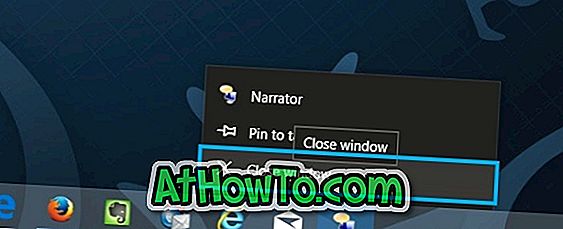
Отключите Рассказчик в приложении Настройки
Шаг 1: Откройте приложение «Настройки», нажав «Настройки» в левой части меню «Пуск».
Шаг 2: После запуска настроек нажмите « Легкость доступа» .
Шаг 3: Нажмите «Диктор», а затем нажмите тумблер под «Диктор», чтобы выключить его.
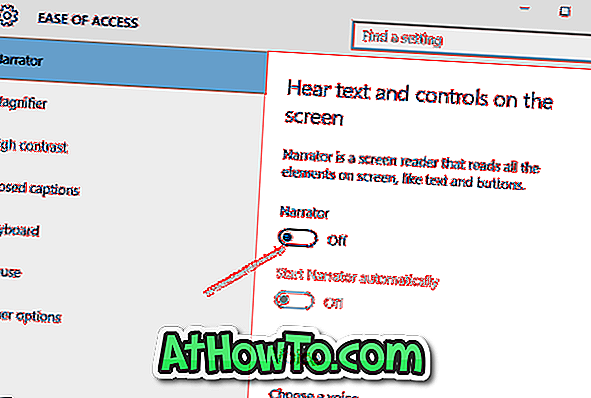
Закрыть рассказчик в панели управления
Шаг 1: Откройте панель управления. Нажмите Легкость доступа.
Шаг 2: Нажмите «Легкость доступа». Нажмите Start Narrator, чтобы включить то же самое.

Надеюсь это поможет!













